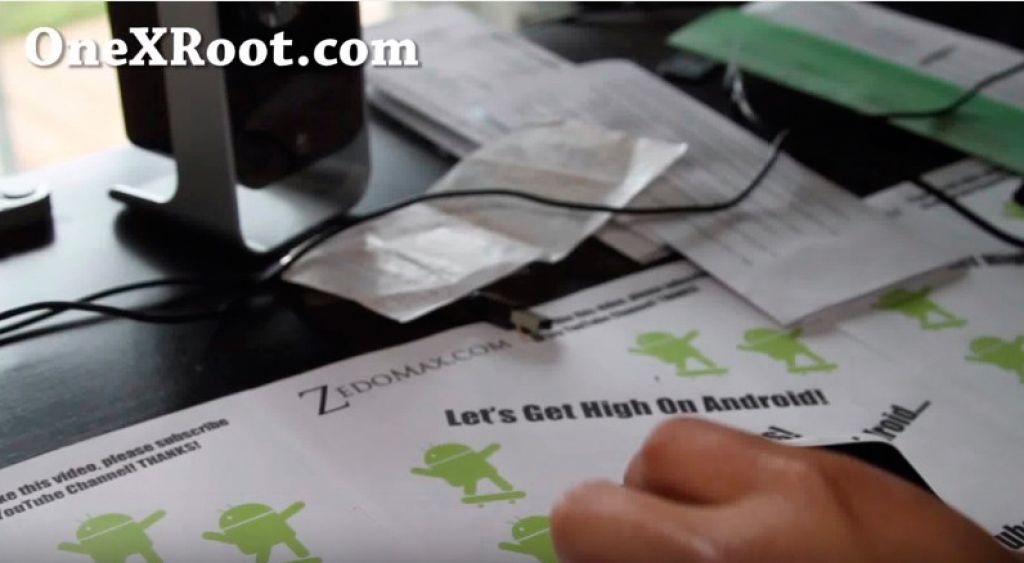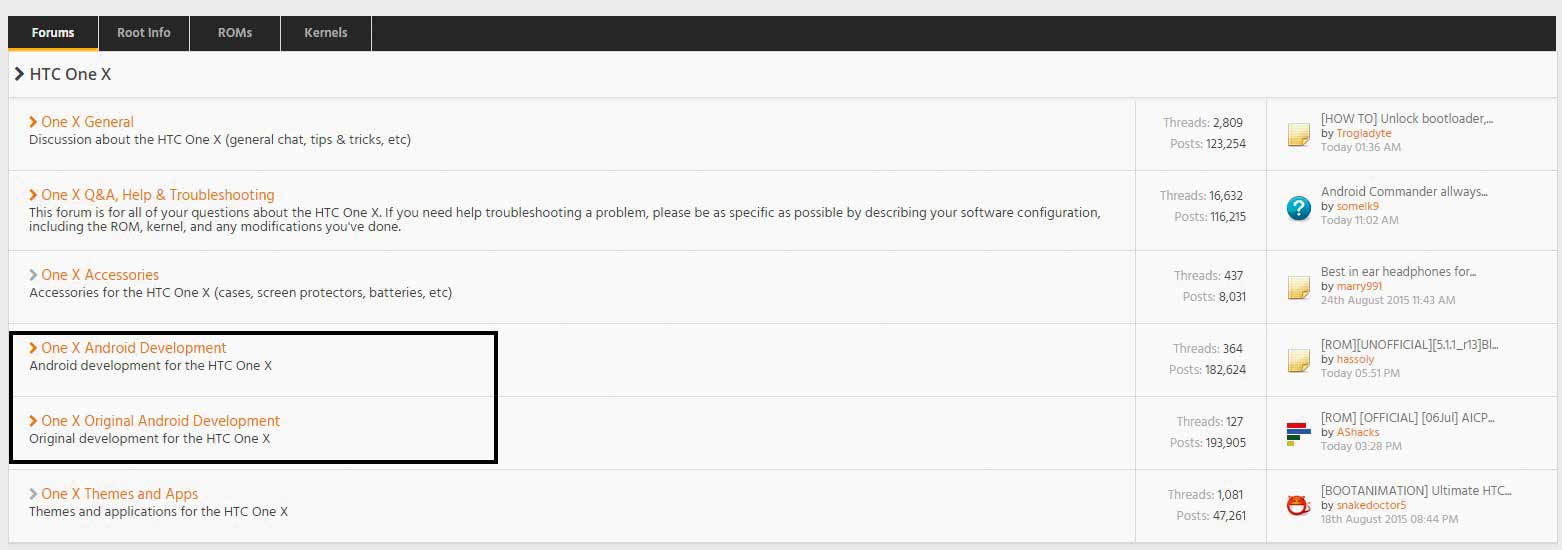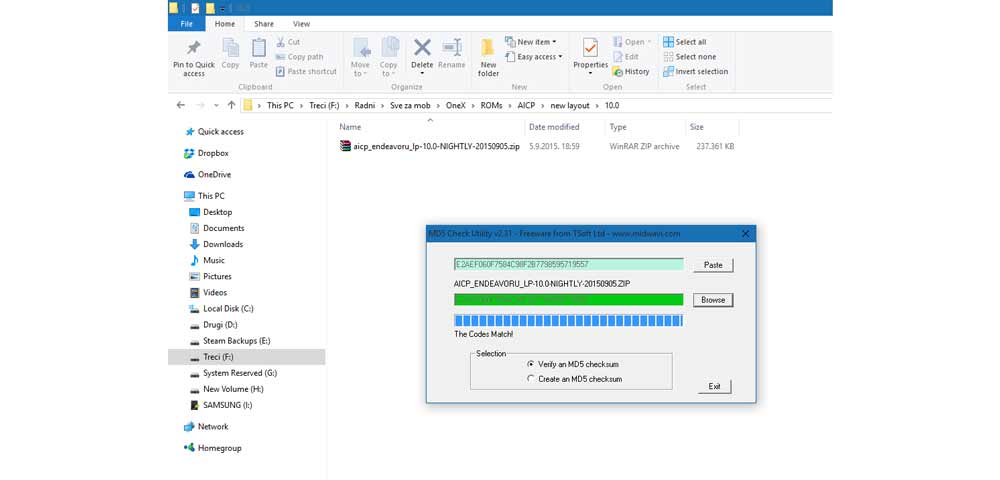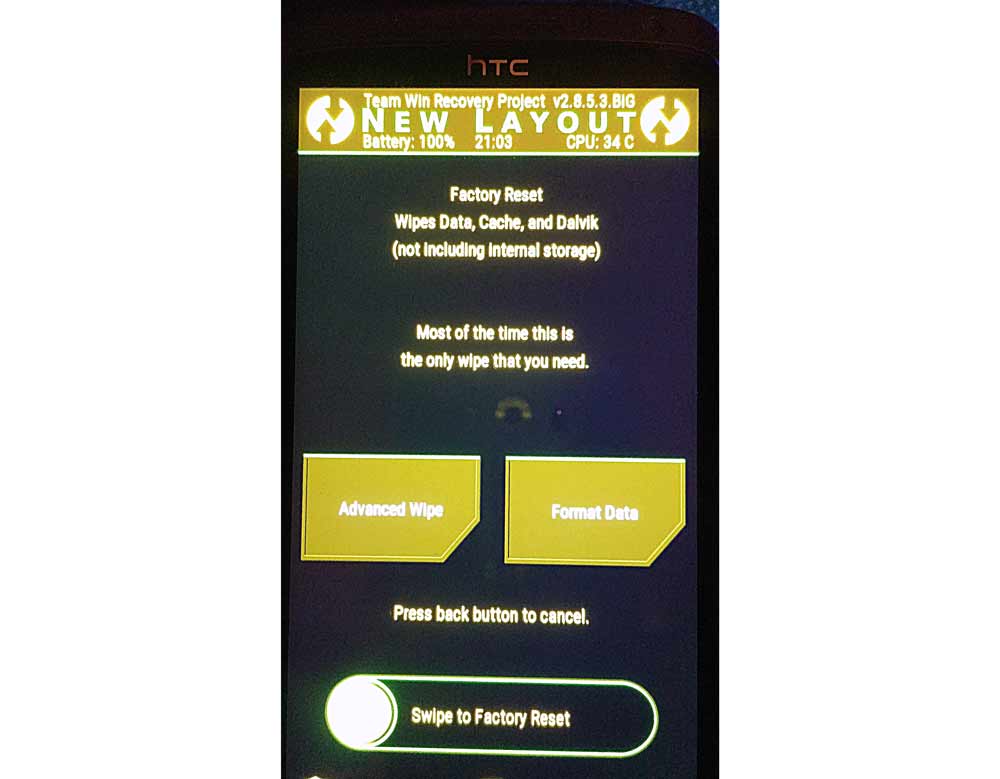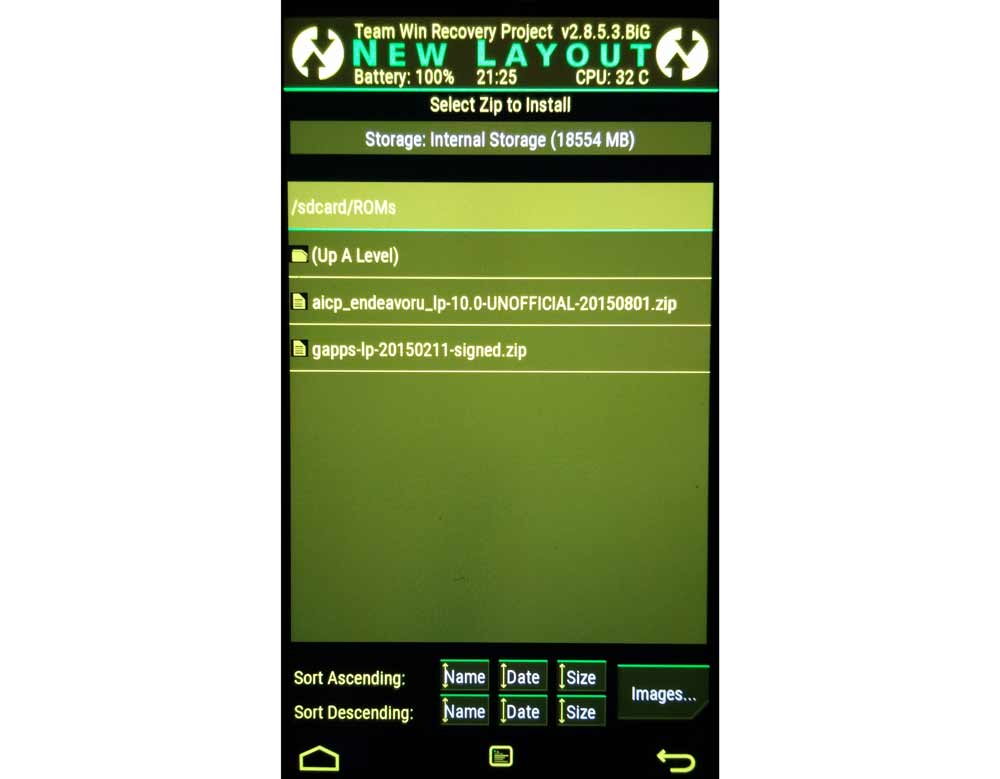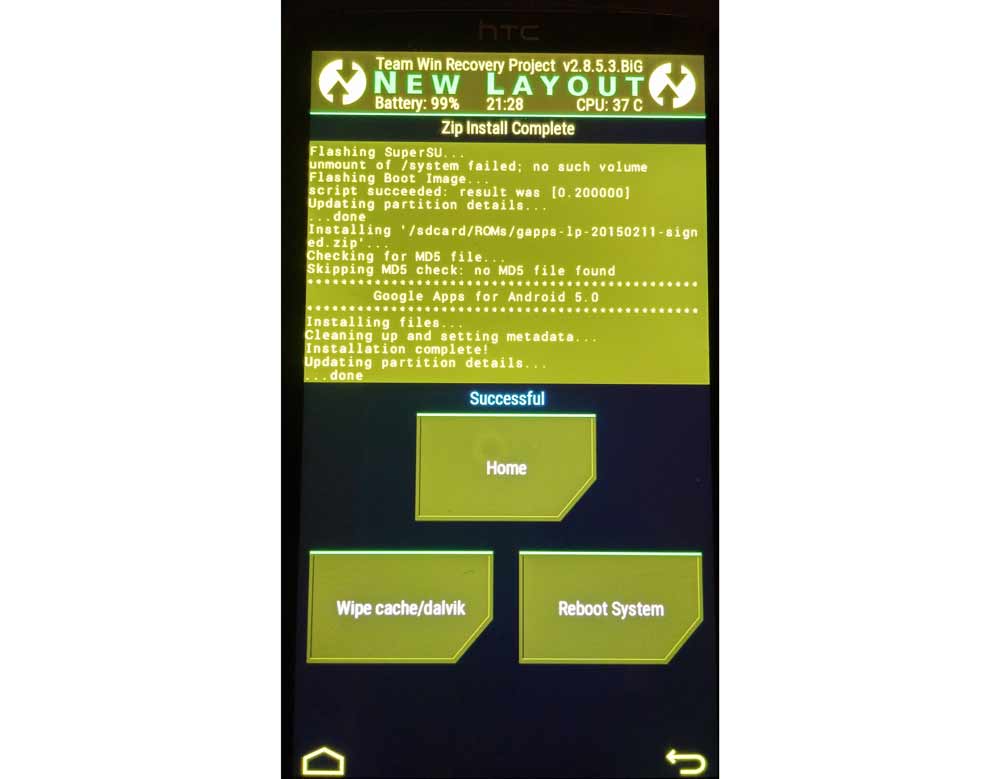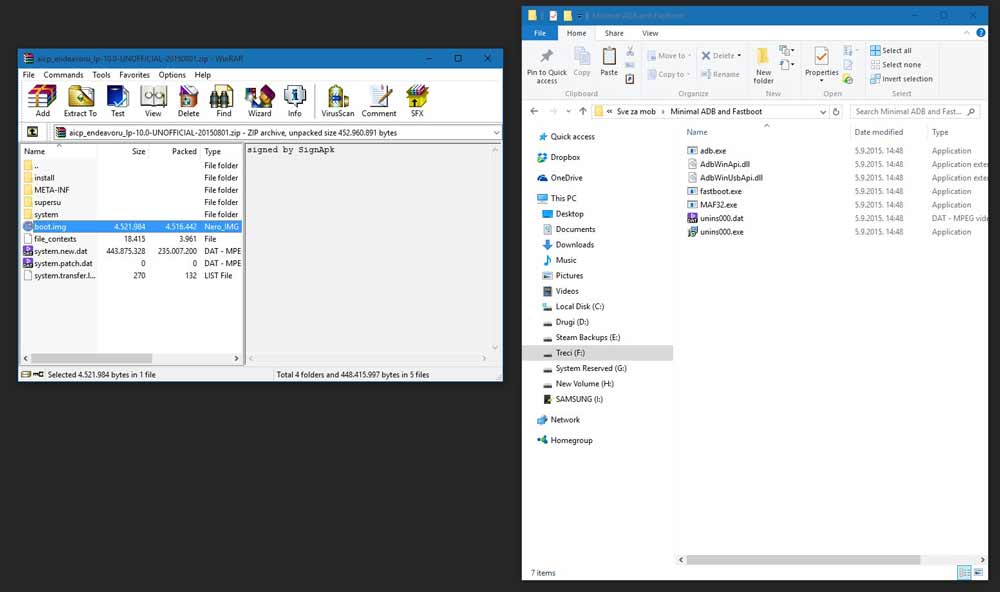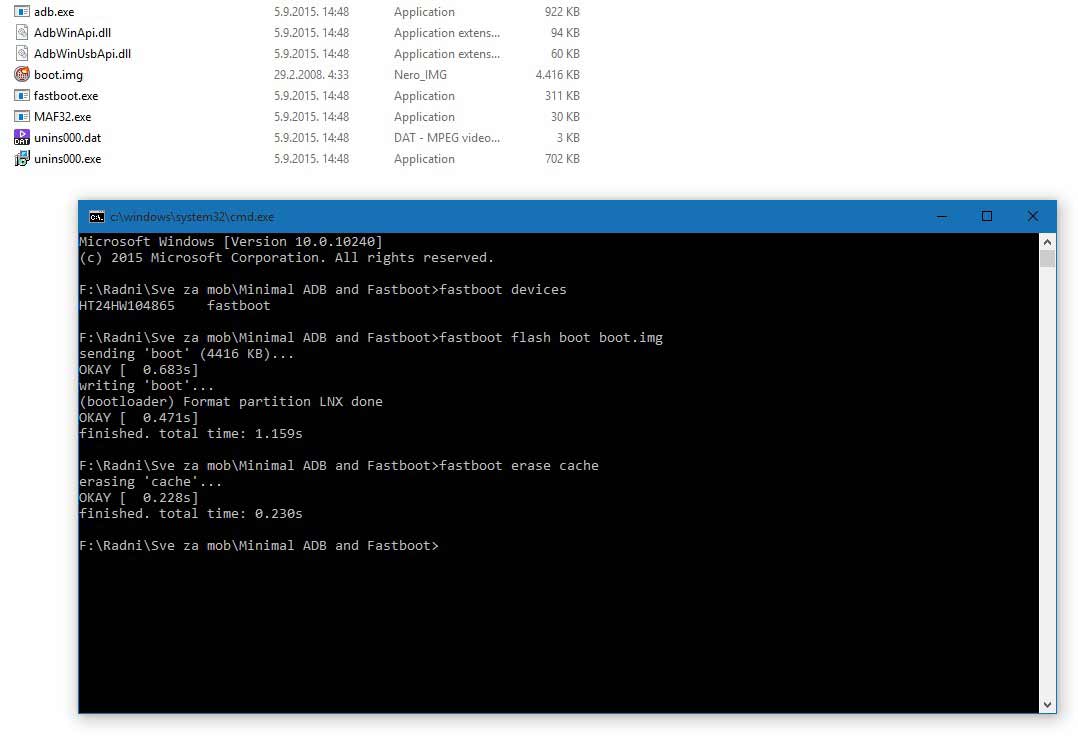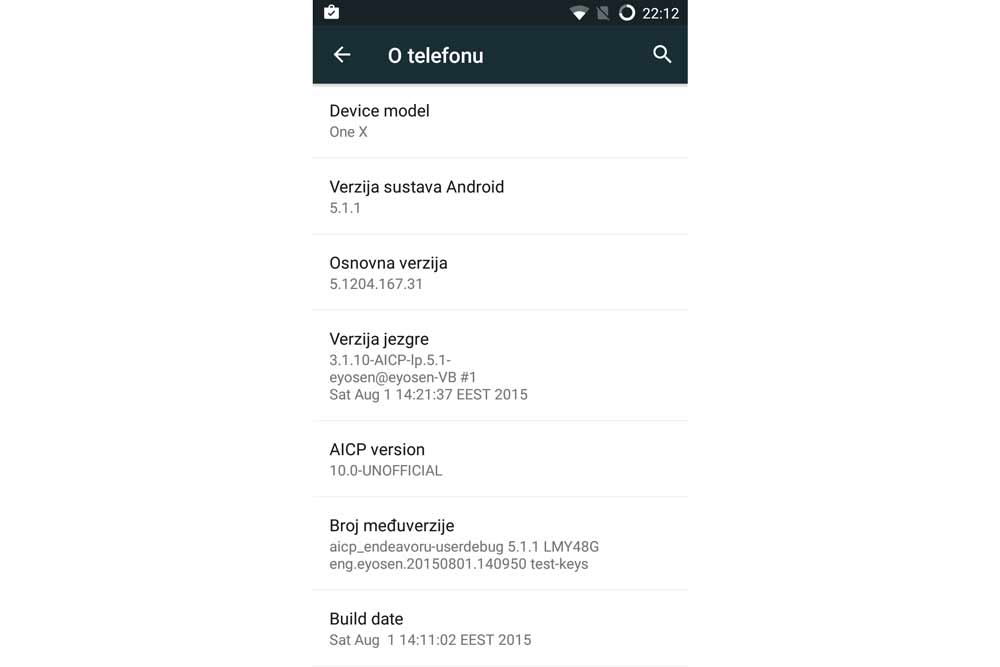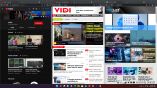Pronađite i instalirajte ROM
Kada ste uspješno učinili sve prethodne korake, došao je i taj čaroban trenutak; instalacija Lollipop 5.1.1 operativnog sustava na vaš stari Android uređaj kojeg je proizvođač odavno zaboravio. Da skratimo priču, krenimo odmah na opisivanje koraka.
1. Na XDA stranici vašeg uređaja postoje dva podforuma koja će vas interesirati: “Naziv uređaja Android Development” i “Naziv uređaja Original Android Development”. Koja je razlika? Generalno, u “Android Development” podforumu nalaze se projekti bazirani na projektima iz “Original Android Development”. To znači da je autor radio neka poboljšanja i preinake na ROM-u kojeg je kreirao drugi autor. U “Original Android Development” nalaze se projekti kreirani iz temelja. Oba izvora su jednako dobra ukoliko znate što tražite, a u sljedećem koraku ćemo objasniti kako “znati” pronaći dobar ROM.
2. Nakon što uđete u jedan od podforuma, stvar je dalje relativno jednostavna. Da bi pronašli dobar ROM za svoj uređaj, postoje tri pravila koja je preporučljivo slijediti.
a) Prvo pravilo: ako tema ima mnogo stranica, (vjerojatno) znači da je ROM prilično popularan, te da dobro radi.
b) Drugo pravilo: želite li izbjeći nestabilnosti i rušenje, preuzmite isključivo “Stable” verzije, a “Nightly” i “Experimental” flashajte jedino ukoliko planirate testirati ROM u svrhu pomoći autoru. To doduše nije uvijek slučaj jer i “Nightly” verzije mogu biti dovoljno dobre za svakodnevnu uporabu (“Daily Driver”).
c) Treće pravilo: čitajte i pitajte. Primijetite li da se neki korisnici žale na kojekakve greške pri uporabi ROM-a, pregledajte forum te možda doznate više. Također, mnogi se autori ROM-ova ponašaju kao da svi sve znaju pa u uputama za instalaciju ne opišu baš sve. Imate li vlastitih nejasnoća, postavite pitanje.
3. Pronašli ste ROM koji vas zanima te biste ga htjeli preuzeti i instalirati. Za početak, u postu teme posvećenoj ROM-u pronađite “Download” gdje je autor postavio linkove za preuzimanje. Predlažemo da uvijek tražite posljednju i stabilnu verziju.
4. Uvijek bacite oko i na “Known Issues”. Ima li ROM podosta problema, znači da je još uvijek duboko u fazi razvoja te biste možda mogli pričekati s instalacijom i za sad pronaći alternativu.
5. Obavezno pročitajte “Instructions” što se može zvati i “Installation”. Autor je tu opisao postupak instalacije koji je uglavnom identičan za sve ROM-ove, no vrag je ponekad u detaljima, stoga nikada ne znate što vam može promaći.
6. Ovisno o autoru, link za download može vas odvesti direktno na preuzimanje datoteke ili pak na web stranicu/Dropbox/Google Drive/neku četvrtu lokaciju s koje ćete preuzeti ROM. U našem slučaju, radilo se o web stranici s koje smo preuzeli ROM i spremili ga na lako dostupnu lokaciju. ZIP datoteku nemojte raspakiravati.
7. U uputama za instalaciju može stajati kako je potrebno flashati “GAPPS”. GAPPS je paket Googleovih aplikacija. Kako bi preuzeli GAPPS, pođite na link u zagradi (http://bit.ly/1NmjedG) te odaberite jedan od ponuđenih paketa (predlažemo Full ili Stock) i spremite ga na lako dostupnu lokaciju. ZIP datoteku nemojte raspakiravati.
8. Prije nego krenete dalje, verificirajte integritet obje arhive alatom kao što je MD5 Check Utility.
9. Sada spojite uređaj USB kabelom na računalo i kopirajte ROM i GAPPS na SD karticu uređaja. Predlažemo da zbog urednosti i jednostavnosti na SD kartici napravite direktorij “ROM” u koji ćete spremiti navedene datoteke.
10. Sada kreće ono glavno. Uđite u Recovery kako je opisano u točkama 8 i 9 u odlomku “Instalirajte Recovery”.
11. U Recoveryju odaberite “Wipe”. Wipe će obrisati vaš postojeći operativni sustav, ali neće dirati i SD karticu. Ovisno o verziji Recoveryja, možda ćete morati odabrati opciju “Factory Reset” te nakon toga potvrditi Wipe. Također, ovisno o Recoveryju, možda ćete morati dodatno obrisati Cache i Dalvik Cache. To se uglavnom nalazi pod “Advanced” u glavnom meniju.
12. Vratite se u glavni meni te odaberite “Install”. Navigirajte do direktorija “ROM” (ako ste ga kreirali) te prvo flashajte ROM.
13. Flashanje ROM-a može trajati nekoliko minuta, a na kraju biste trebali dobiti poruku “Successful”.
14. Ponovno se vratite u “Install” te sada flashajte GAPPS. Prođe li sve kako treba, i za GAPPS ćete dobiti poruku o uspješnoj instalaciji.
15. Je li to to? Ne još. U Recoveryju pronađite meni za restart sustava, ali umjesto “System” odabrati ćete “Bootloader”.
16. Prije nego što podignete sustav, potrebno je instalirati Kernel. Pođite na PC te pronađite ZIP datoteku ROM-a kojeg ste upravo flashali. Otvorite ZIP i pronađite datoteku “boot.img” koju ekstrahirajte u instalacijski direktorij “Minimal ADB and Fastboot”. Neka vam Android uređaj cijelo vrijeme bude spojen USB-om na PC.
17. Pokrenite Minimal ADB and Fastboot prečacem s Desktopa te u CMD prozor upišite naredbu “fastboot devices”. Dobijete li odgovor u obliku neke kombinacije slova i brojki, znači da je uređaj prepoznat te možete nastaviti s postupkom.
18. Upišite naredbu “fastboot flash boot boot.img”. Ukoliko dobijete “OKAY” odgovor, bez da igdje piše “Failed”, znači da je instalacija Kernela uspjela.
19. Nakon toga upišite naredbu “fastboot erase cache”...
20...te naposljetku i “fastboot reboot”.
21. Uređaj će se sada restartati i početi s učitavanjem operativnog sustava. Napominjemo da prvo učitavanje može potrajati i više od pet minuta (ponekad i više), stoga ne paničarite.
22. Nakon što se OS učita, dobit ćete poruku “Welcome” i to je generalno to. Čestitamo, instalirali ste Android 5.1.1 na stari Android uređaj!
Je li to doista toliko komplicirano?
U ovom smo članku čitav postupak, od rootanja do flashanja ROM-a nastojali opisati što je detaljnije moguće, sve u svrhu kako bi vam iduća instalacija ROM-a bila što bezbolnija. Generalno, ubuduće će vam najmanje vremena zapravo oduzeti flashanje ROM-a, a najviše vremena ponovna instalacija svih aplikacija i vraćanje sustava na one postavke koje vama najbolje odgovaraju. Kako bi si ubrzali taj postupak, predlažemo da razmotrite kupnju aplikacija Titanium Backup i ROM Toolbox Pro koje poprilično pomažu te štede živce i vrijeme. Naposljetku, nakon što složite sustav onako kako vam odgovara, savjetujemo da napravite backup. Nadamo se da smo vam pomogli!